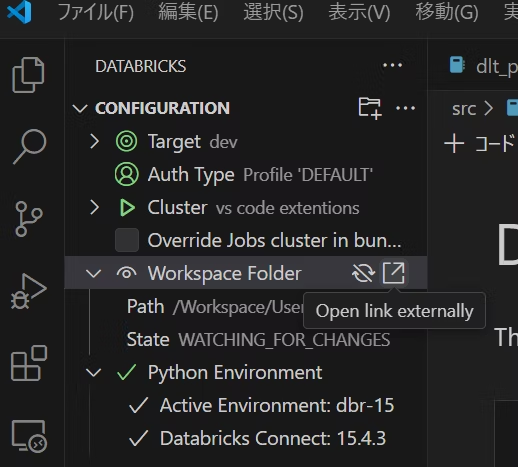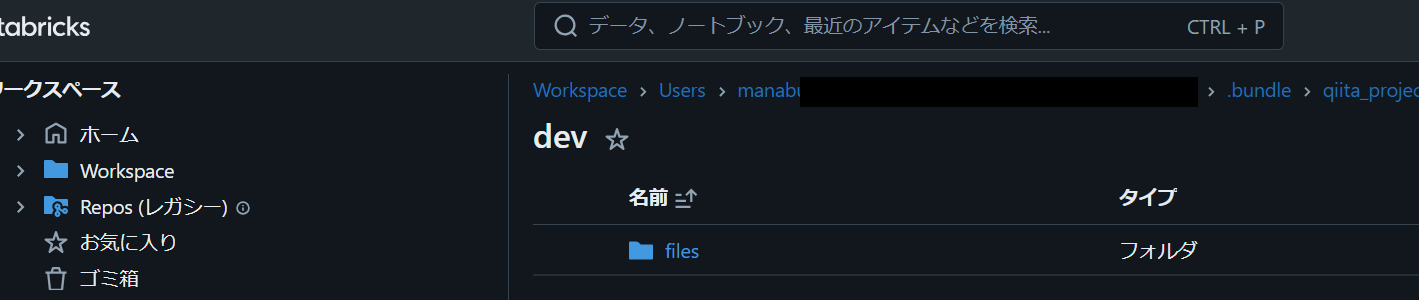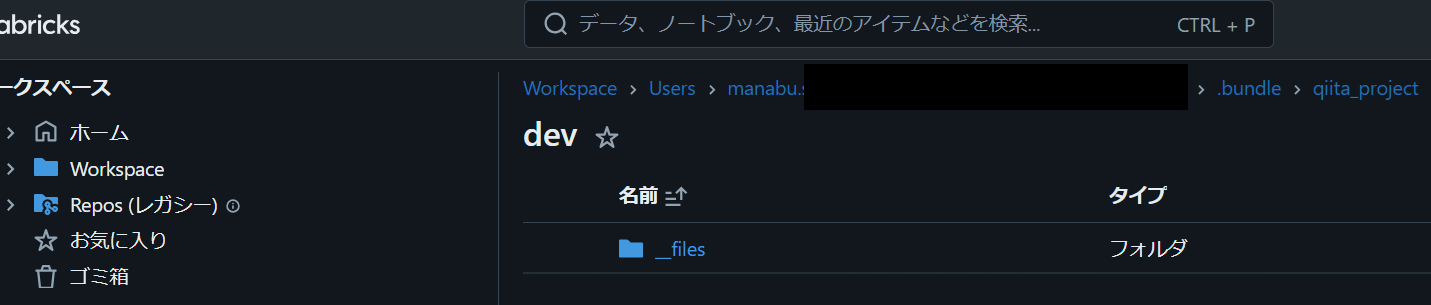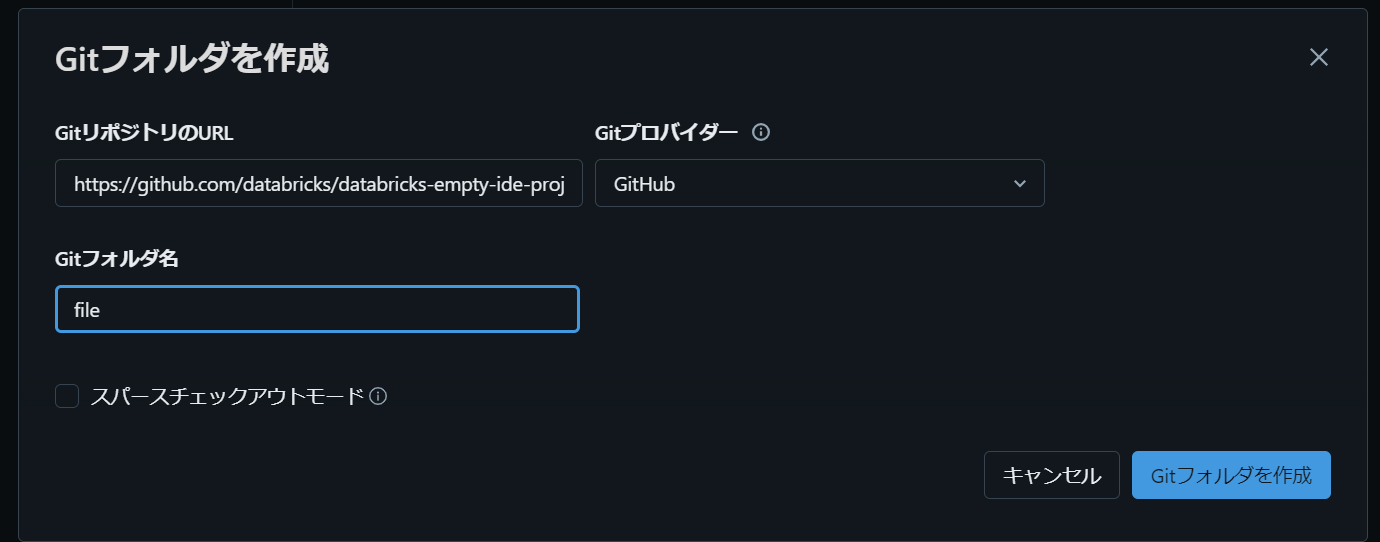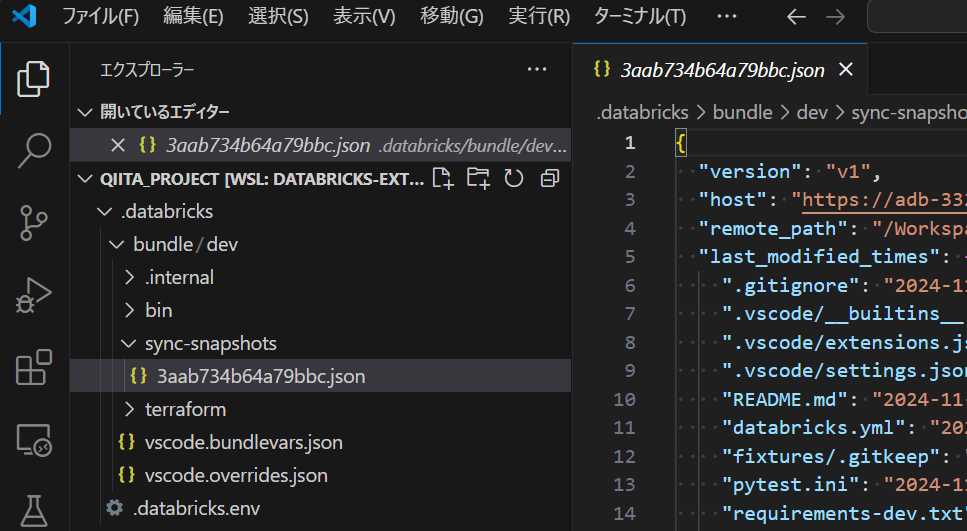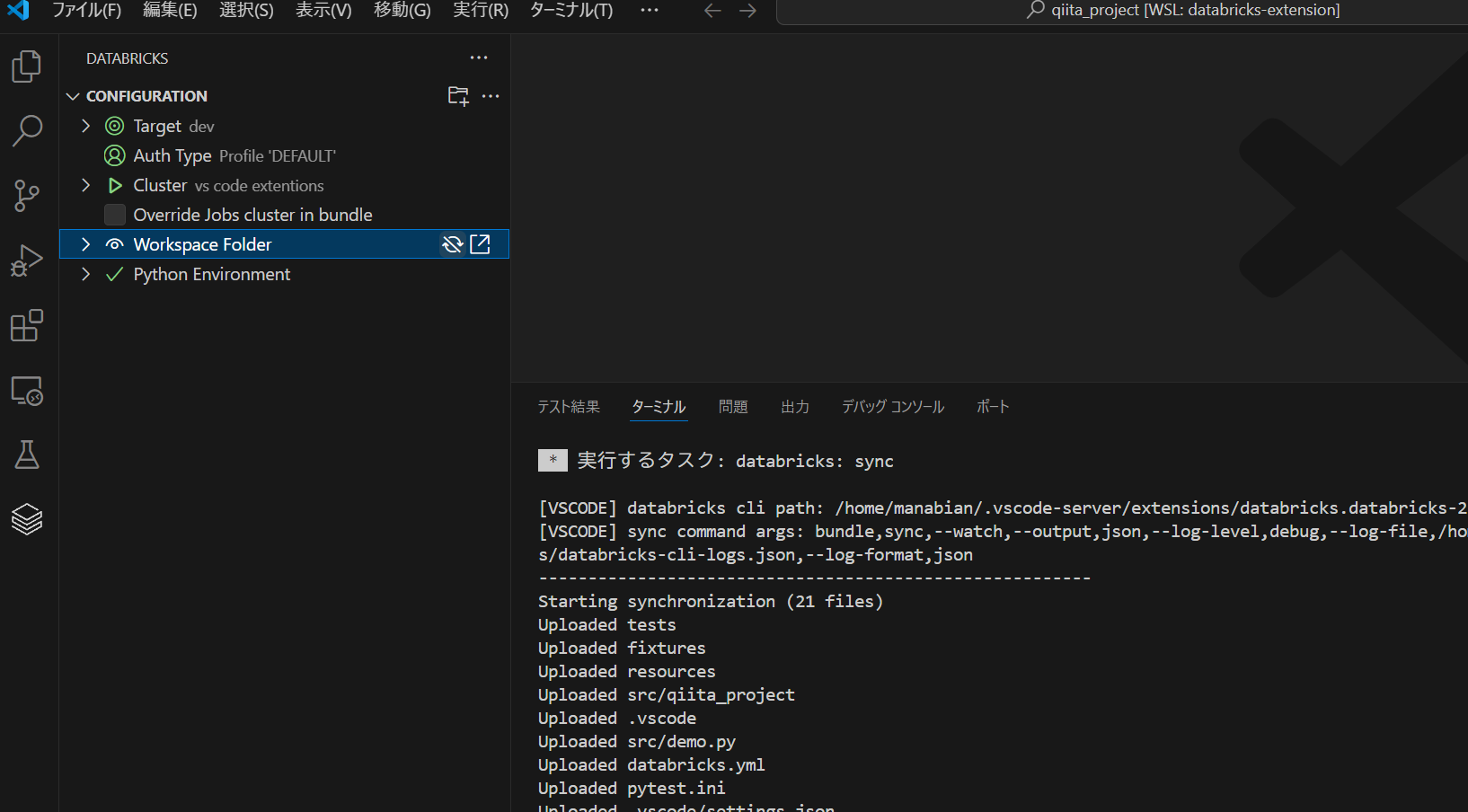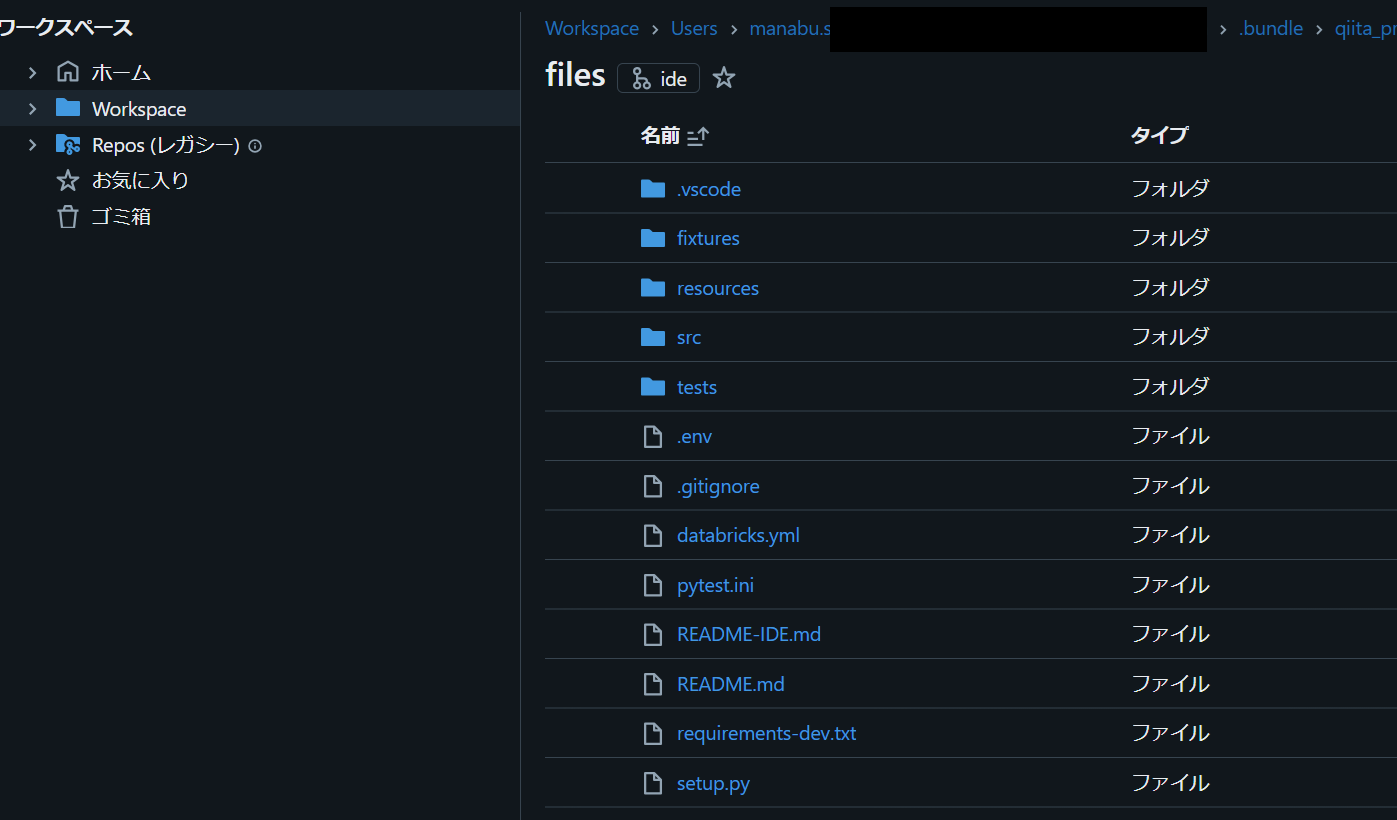概要
Databricks extension for Visual Studio Code にて Databricks Workspace への同期先を Git フォルダにする暫定対応を共有します。2024月11月12日時点では、同期先を Git フォルダに設定する方法がなかったため、既存のフォルダを削除して同名の Git フォルダを設定することで対応できました。拡張機能に Git フォルダにする機能がつく可能性もあるため、本方法は暫定対応として捉えてください。
Git フォルダに変更する理由は、ルートディレクトリを Python のパスに登録するためです。
ルート ディレクトリはパスに自動的に追加されるため、Git フォルダーのルート ディレクトリからインポートするときに、パスを手動で追加する必要はありません。
引用元:Git フォルダーまたはワークスペース ファイルから Python モジュールをインポートする - Azure Databricks | Microsoft Learn
対応手順
1. Visual Studio Code にて左側タブにある Databricks -> Open link externallyを選択
2. 同期先の Databricks Workspace のフォルダに移動し、1つ上のディレクトリに移動
3. 既存のフォルダ名を別の名前(例:__files)に変更
4. 同名(例:files)の Git フォルダを作成
Git リポジトリのURL には暫定対応として下記の URL を設定しています。Databricks Repos 上に Sync した際に利用されいる URL です。
https://github.com/databricks/databricks-empty-ide-project